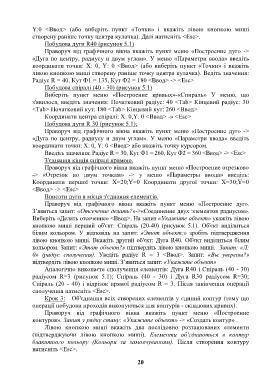Page 21 - 4282
P. 21
Y:0 <Ввод> (або виберіть пункт «Точки» і вкажіть лівою кнопкою миші
створену раніше точку центра кулачка). Далі натисніть <Esc>.
Побудова дуги R40 (рисунок 5.1)
Праворуч від графічного вікна вкажіть пункт меню «Построение дуг» ->
«Дуга по центру, радиусу и двум углам». У меню «Параметри ввода» введіть
координати точки: X: 0, Y: 0 <Ввод> (або виберіть пункт «Точки» і вкажіть
лівою кнопкою миші створену раніше точку центра кулачка). Ведіть значення:
Радіус R = 40, Кут Ф1 = 135, Кут Ф2 = 180 <Ввод> -> <Esc>
Побудова спіралі (40 - 30) (рисунок 5.1)
Виберіть пункт меню «Построение кривых»-«Спираль» У меню, що
з'явилося, введіть значення: Початковий радіус: 40 <Таb> Кінцевий радіус: 30
<Таb> Початковий кут: 180 <Таb> Кінцевий кут: 260 <Ввод>
Координати центра спіралі: X: 0,Y: 0 <Ввод> -» <Esc>
Побудова дуги R 30 (рисунок 5.1);
Праворуч від графічного вікна вкажіть пункт меню «Построение дуг» ->
«Дуга по центру, радиусу и двум углам». У меню «Параметри ввода» введіть
координати точки: X: 0, Y: 0 <Ввод> або вкажіть точку курсором.
Введіть значення: Радіус R = 30, Кут Ф1 = 260, Кут Ф2 = 360 <Ввод> -> <Esc>
З'єднання кінців спіралі прямою.
Праворуч від графічного вікна вкажіть пункт меню «Построение отрезков»
-> «Отрезок по двум точкам» -> у меню «Параметры ввода» введіть:
Координати першої точки: X=20;Y=0 Координати другої точки: X=30;Y=0
<Ввод> -> <Esc>
Вписати дуги в місця з'єднання елементів.
Праворуч від графічного вікна вкажіть пункт меню «Построение дуг».
З’явиться запит: «Отсечение делать?»->«Соединение двух элементов радиусом».
Виберіть «Делать отсечение» <Ввод>. На запит «Укажите объект» укажіть лівою
кнопкою миші перший об'єкт: Спіраль (20-40) (рисунок 5.1). Об'єкт виділиться
білим кольором. У відповідь на запит: «Этот объект:» зробіть підтвердження
лівою кнопкою миші. Вкажіть другий об'єкт: Дуга R40. Об'єкт виділиться білим
кольором. Запит: «Этот объект?» підтвердіть лівою кнопкою миші. Запит: «Л:
0» (радіус сполучення). Уведіть радіус R = 3 <Ввод>. Запит: «Вы уверены?»
підтвердіть лівою кнопкою миші. З’явиться запит: «Укажите объект»
Аналогічно виконаєте сполучення елементів: Дуга R40 і Спіраль (40 - 30)
радіусом R=3 (рисунок 5.1); Спіраль (40 - 30) і Дуга R30 радіусом R=30;
Спіраль (20 - 40) і відрізок прямої радіусом R = 3. Після закінчення операції
сполучення натисніть <Esc>.
Крок 3: Об'єднання всіх створених елементів у єдиний контур (тому що
операції побудови проходів виконуються для контурів - складових кривих).
Праворуч від графічного вікна вкажіть пункт меню «Построение
контуров». Запит у рядку стану: «Укажите объект» -> «Создать контур» .
Лівою кнопкою миші вкажіть два послідовно розташованих елементи
(підтверджуючи лівою кнопкою миші). Елементи об'єднаються в контур
блакитного кольору (Кольори за замовчуванням). Після створення контуру
натисніть <Esc>.
20